大家好,我是大电脑明,把电脑软件都安装在C盘,随着安装软件越来越多,系统盘的存储空间就会逐渐变小,这样的确会使操作系统变的卡慢,想要解决这个问题,还要从这几个方面着手解决,接下来大明就详细讲解一下具体的解决方案。
将电脑C盘的软件搬家到其它盘符
如果将软件都安装到了C盘,与其将软件卸载在重新安装到其它分区,不如直接使用第三方“软件搬家”工具,省时省力一些。
详细操作步骤:打开“电脑管家”主界面,选择切换至“工具箱”选项,点击“软件搬家”。
打开”软件搬家“主界面后,点击窗口左侧的”本地磁盘C“,接着在点击要搬移的”软件“,最后设置要搬移的目标磁盘分区,点击”开始搬移“就可以了。
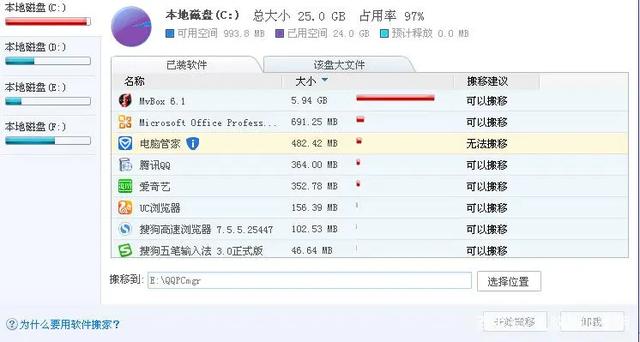
将电脑C盘无损电脑扩容
这个方法就是通过第三方磁盘工具将C盘的空间进行扩大,来解决C盘空间不足的问题,只要将C盘的空间扩大,就可以解决系统卡慢的问题。
详细操作步骤:打开”DISKGEN磁盘工具主界面”,右键点击C盘选择“扩容分区”,接下来选择容量相对较大的分区进行缩减,以用来扩充到C盘,例如选择D盘点击“确定”。
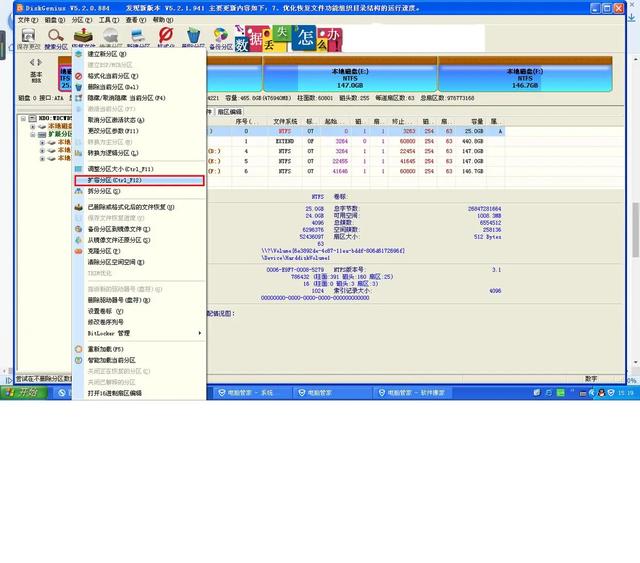
然后输入需要扩充的容量,例如将D盘缩小40G来扩充C盘,就在调整后的容量选框中输入40G就可以,最后点击“开始”就可以了。
使用“系统盘瘦身”工具来扩充C盘空间
系统盘瘦身是属于第三方系统优化工具,使用该工具可以有效的清理电脑系统垃圾文件及缓存,以达到扩充C盘的作用。
详细操作步骤是:打开“电脑管家”软件主界面,选择切换至“工具箱”选项,接着点击“系统盘瘦身”选项。
打开“系统盘瘦身”主界面,点击“开始扫描”,扫描结束后点击“立即释放”就可以了。
安装软件选择“自定义”安装到其它分区
大家在安装软件的时候经常犯同一个毛病,就是直接将软件安装到默认的C盘分区,这样就导致C盘空间的不足,系统运行卡慢的问题。
想要从根源上解决这个问题,电脑就得在安装软件的时候选择“自定义”安装,将软件安装到容量大的分区,系统C盘只安装操作系统,这样可以保证操作系统的流畅度。
总结将软件都安装在C盘的确会使电脑操作系统变的卡慢,这需要大家平时养成良好的“安装习惯”,和”掌握扩充C盘“,”软件搬移“的技巧,最后提醒大家需要注意的是安装软件时选择“自定义安装“
以上就是今天分享的内容,希望对大家有所帮助,喜欢的话就点个赞,关注一下,大明会持续创作关于”电脑维护及应用“的作品,大家对这个问题如有不同见解,可以在评论区共同讨论,好了本期内容就讲到这里,咱们下期再见!